如果您想快速且安全地將檔案從Mac傳輸到 iPhone,使用 USB 連接是最可靠的方法之一。與可能中斷或速度緩慢的無線傳輸不同,USB 連線速度更快、更穩定,而且無需 Wi-Fi。
無論您要傳輸照片、音樂、影片還是文檔,都有多種有效的方法可供選擇,從 Finder 和 iTunes 到專業的傳輸工具。繼續閱讀,了解輕鬆將檔案從Mac發送到 iPhone 的最佳方法。
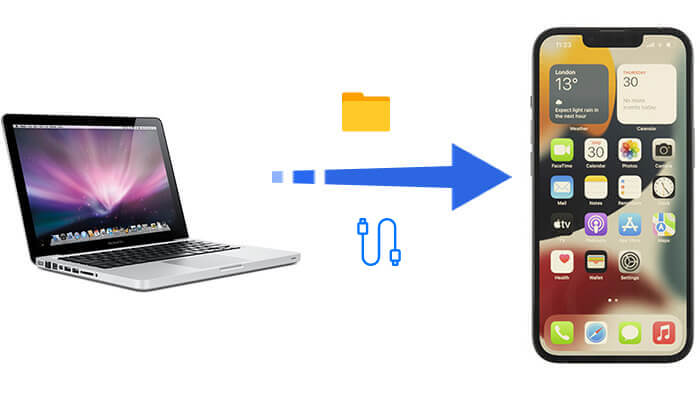
如果您正在尋找一種簡單且高效的 iPhone 和Mac檔案傳輸方式, Coolmuster iOS Assistant是一款非常值得推薦的工具。它支援傳輸各種類型的文件,並提供文件預覽功能,讓使用者在傳輸前選擇所需的內容,從而避免不必要的傳輸操作。
Coolmuster iOS助理的主要功能:
如何使用 USB 連接線將檔案從Mac傳輸到 iPhone?請依照以下步驟操作:
01在電腦上下載並安裝Mac版工具,然後啟動它。使用 USB 連接線將 iPhone 連接到Mac 。彈出視窗時,選擇“信任”,然後點擊“繼續”繼續。

02一旦軟體偵測到您的iPhone,就會出現主介面,在螢幕上顯示各種資料夾。

03在工具左側,您會看到各種選項卡。選擇與要傳輸的檔案類型對應的選項卡。然後點擊“匯入”,並選擇要從Mac傳輸到 iPhone 的檔案。

影片教學:
如果您不想下載其他軟體,可以使用 Finder 透過 USB 將檔案從Mac傳輸到 iPhone。它是 macOS 的內建檔案管理工具,適用於執行 macOS Catalina 或更高版本的使用者。
如何使用 USB 連接線將檔案從Mac傳輸到 iPhone?步驟如下:
步驟 1. 使用 USB 連接線將 iPhone 連接到Mac 。
第 2 步。打開 Finder 並從側邊欄中選擇您的裝置。
步驟3.導航到「檔案」標籤,您將在其中看到iPhone上支援檔案共享的應用程式清單。

步驟 4. 將檔案從 Finder 拖曳到裝置上所需的應用程式中。
步驟5.同步完成後,開啟iPhone上的對應應用程式即可存取檔案。
對於使用 macOS Mojave 或更早版本的用戶,iTunes 仍然是管理 iPhone 檔案的主要工具。使用 iTunes,您可以將檔案從Mac新增至 iPhone,但請記住,此方法還需要支援檔案共用的應用程式。
以下是使用 USB 將檔案從Mac傳輸到 iPhone 的方法:
步驟1.在Mac上開啟iTunes並確保已更新至最新版本。
步驟2.使用USB數據線將iPhone連接到Mac ,然後在iPhone的彈出視窗中選擇「信任此電腦」。
步驟3.在iTunes中,點擊左上角的iPhone圖示以存取裝置管理介面。 ( iPhone未顯示在iTunes中?)
步驟4.在左側選單中,選擇「檔案共用」選項。

步驟5.在檔案共享介面,選擇支援檔案共享的應用程式(例如,Pages,Keynote等)。
步驟6.點選「新增檔案」按鈕,然後選擇要從Mac傳輸的檔案。
步驟7. 檔案上傳完成後,您可以在iPhone上的對應應用程式中存取這些檔案。
使用照片應用程式可以透過 USB 連接將圖片和影片從Mac傳輸到 iPhone,操作非常簡單。此方法非常適合媒體文件,但不支援文件或音樂等其他文件類型。請確保兩台裝置使用相同的 Apple ID。
步驟 1:使用 USB 連接線將 iPhone 連接到Mac 。
步驟 2:在Mac上開啟照片應用程式。
步驟 3:點選側邊欄中的 iPhone 名稱。
步驟4:選擇要傳輸的照片或影片。
第 5 步:按一下「匯入」按鈕將其移至您的 iPhone。

Q1. 為什麼我的 iPhone 無法透過 USB 連接到我的Mac ?
如果您的iPhone 無法連接到Mac ,請確保您使用的是官方認證的 USB 連接線,並在 iPhone 上選擇「信任此電腦」。如果連線仍然失敗,請嘗試更換數據線、重新啟動設備,或同時更新Mac和 iPhone 的系統軟體。
Q2. 我可以使用 USB 將任何類型的檔案從Mac傳輸到 iPhone 嗎?
您可以傳輸各種文件,但必須使用支援文件共享的應用程式。對於不支援的文件,您可能需要使用特定的應用程式來開啟它們。
Q3. 如何知道我的 iPhone 上的應用程式是否支援檔案共用?
支援檔案共享的應用程式將顯示在 Finder(macOS Catalina 或更高版本)或 iTunes 的「檔案共享」部分。常見的應用包括 Pages、Keynote、Adobe Acrobat 和 VLC。您可以查看應用程式的設定或文件進行確認。
透過 USB 傳輸檔案是Mac和 iPhone 之間最快、最穩定的方式。無論您是使用Coolmuster iOS助理進行高效傳輸,還是選擇 Finder 或 iTunes 進行檔案共享,這些方法都能滿足您的不同需求。對於追求便利高效的用戶,我們強烈推薦Coolmuster iOS助手,讓您的檔案管理更輕鬆、更順暢!
相關文章:





